
Ushbu maqolada, biz Internetning tezligini cheklaydigan usullarning kombinatsiyasi haqida gaplashamiz, bu sizning kompyuteringiz ham, boshqa mahalliy tarmoq ishtirokchilari. Siz ko'rsatmalar bilan tanishishingiz va tegishli variantni tanlashingiz kerak.
1-usul: Tarmoq adapter parametrlari
Internetga ulanish har qanday kompyuterda tarmoq adapteri yordamida amalga oshiriladi. Operatsion tizimda u sizga ulanishni optimallashtirish va kerak bo'lganda parametrlarni o'zgartirishga imkon beradigan bir qator sozlamalar ajratiladi. Tezlik chegarasi uchun parametrlardan biri javob beradi va uni tahrirlash quyidagicha amalga oshiriladi:
- Sichqoncha tugmachasi bilan vazifalar panelidagi "Internetga kirish" belgisini bosing.
- Ko'rsatilgan kontekst menyusidan "Ochiq" tarmoq va Internet imkoniyatlari "."
- "Tegishli parametrlar" ga yugurish va "Adapter sozlamalarini o'rnatish" havolasini bosing.
- Yangi derazada hozir ishlatilgan ulanishni toping, uni PCM-ga bosing va "xususiyatlar" ni bosing.
- "Kengaytirilgan" yorlig'ini bosing.
- Xususiyatlar bilan bog'liq hududda siz "tezlik va dupleks" va siz minimal darajadagi qiymatlar orasida sizni qiziqtiradi. Bizda "dupleks" ning maqsadini ko'rib chiqmaymiz, faqat cheklash uchun afzal qilingan variant "10 Mbit / s gacha ikki dupleks" bo'lishini aniqlang.





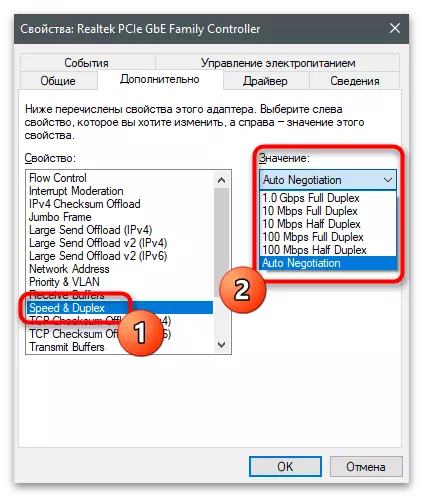
Sozsiya chiquvchi va chiquvchi tezlikda qo'llaniladi. Ko'rinib turibdiki, maksimal tezlik chegarasi bir soniyada 10 megabit, bu har doim ham optimal variant emas. Bundan tashqari, biz ba'zi diskret Tarmoq adapterlari bu funktsiyaga ega emas, shuning uchun u topa olmasa, keyingi usulga o'ting.
2-usul: Router parametrlarini o'rnatish
Har bir yo'riqnomada foydalanuvchi uchun mavjud bo'lgan funktsiyalar va sozlamalar to'plami qurilgan o'ziga xos xususiyatlarga ega. Ularga rahmat, asosan foydalanuvchi rejimi uchun zarur bo'lgan rejimda yo'riqnomani ta'minlaydigan qo'shimcha parametrlarni o'zgartiradi. Umumiy funktsiyalardan biri bu Simsiz tarmoq yoki LANda tarmoq uskunalariga ulangan barcha yoki faqat tanlangan qurilmalarni qamrab olish va qaytarish tezligini cheklashdir. TP-Link-dan veb-interfeysning misolida konfiguratsiya printsipini ko'rib chiqing.
- Birinchidan, siz uchun o'z manzilini bosish orqali Router sozlamalarida avtorizatsiya qiling. Ushbu mavzu bo'yicha batafsil ma'lumot olish uchun quyidagi havola bo'yicha materialni qidiring.
Batafsil: Turko'l yo'llarning veb-interfeysiga kirish
- Afsuski, Taqdim etilgan Internet-markazning versiyasi barcha qurilmalarda statistikaning izlanishini qo'llab-quvvatlamaydi, shuning uchun Mac manzil manzillarini olish uchun siz faqat simsiz rejim statistikasidan foydalanishingiz mumkin. Agar sizda ham Router bo'lsa, chap paneldagi mos joyni tanlab sozlash bo'limiga o'ting.
- Ko'rsatilgan ro'yxatdan "Simsiz statistika" turkumi.
- To'g'ri jadval o'ng tomonda, siz ulangan qurilmalar va ularning jismoniy manzillarini ko'rasiz. Agar tezlik chegarasi ma'lum bir tarzda tuzilgan bo'lsa, uni Mac-ga nusxalash va keyinroq davom eting.
- TP-Link-da cheklovni o'rnatish uchun "Tarmoqning o'tkazish qobiliyati" funktsiyasi va uning nomi veb-interfeys versiyasiga qarab farq qilishi mumkin. Siz tarmoq sozlamalarida yoki tezlik uchun bir xil cheklovlarni o'rnatish uchun mo'ljallangan ixtiyoriy vositalar ro'yxatida parametrni topishingiz kerak.
- Keyingi bo'limda, o'tkazish qobiliyatini yoqish Sinovda chiquvchi va kiruvchi trafik uchun qiymatlarni o'rnating.
- Muayyan qurilmalar bilan bog'liq qoidalar yaratish uchun Qo'shish-ni bosing.
- Qolanatsiyaning o'zi yoqing va uning ostiga tushgan IP manzillari oralig'ida yoki avval nusxa ko'chirilgan MAC manzili (parametrlarni belgilash rejimi veb-interfeys versiyasiga bog'liq).
- Turli xil qurilmalar uchun bir nechta qoidalar yaratilgan bo'lsa, ustuvorlikni o'zgartirish.
- Minimal va maksimal qiymatni kiritish orqali kiruvchi va chiquvchi o'tkazish qobiliyatini belgilashda qoldiq.
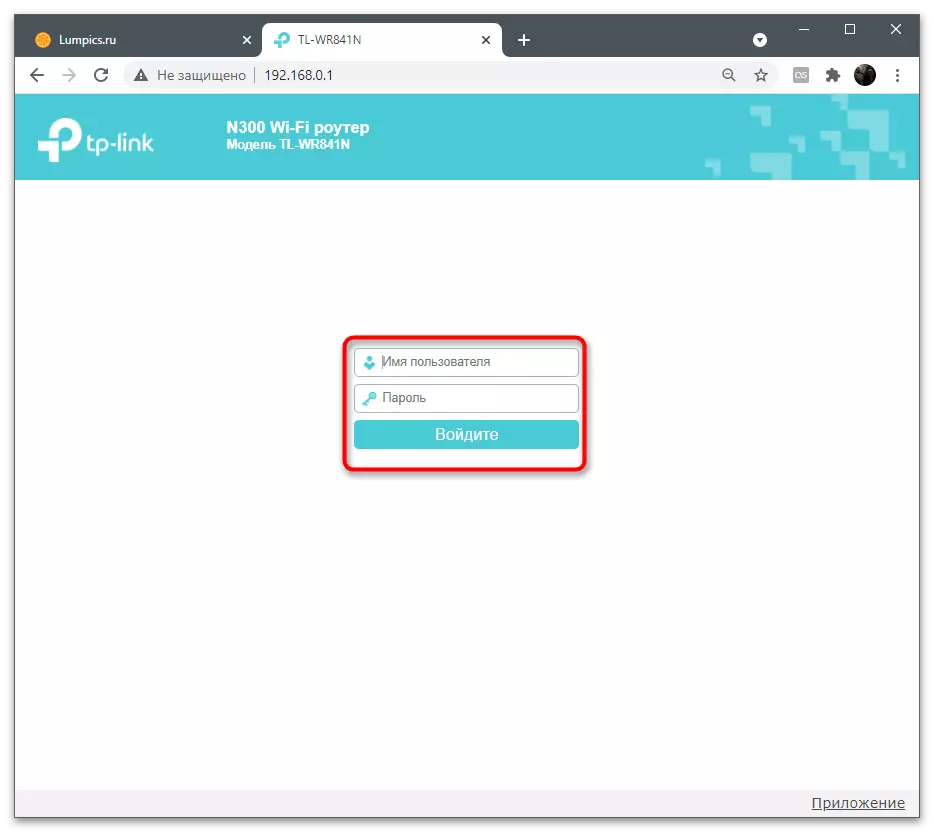
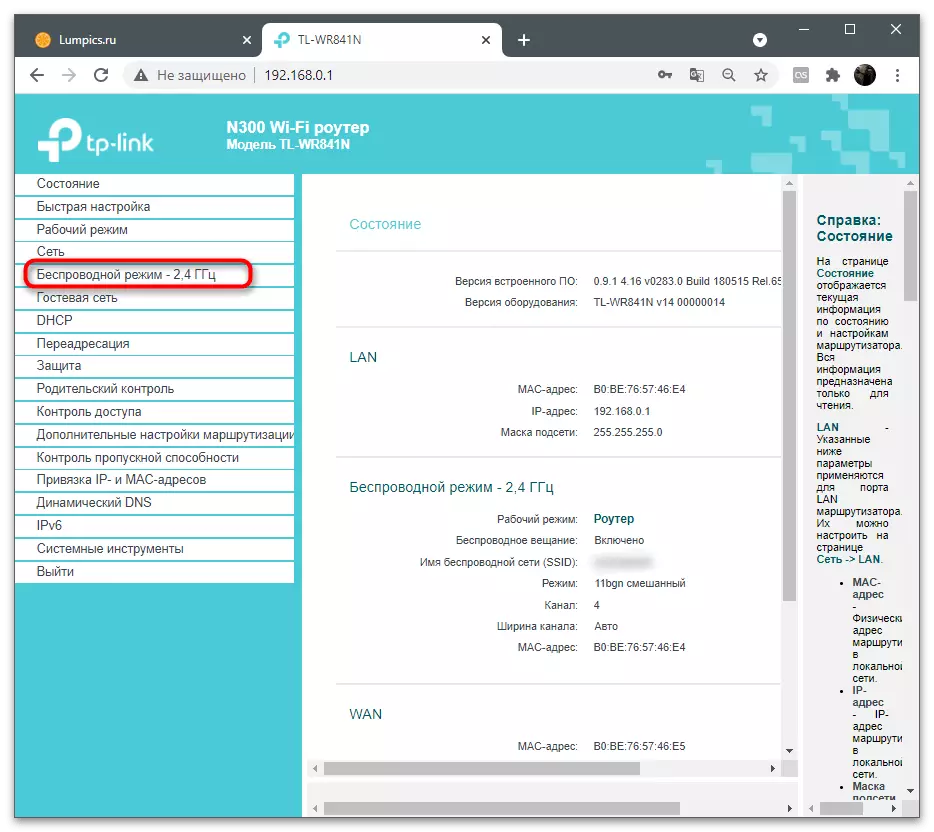
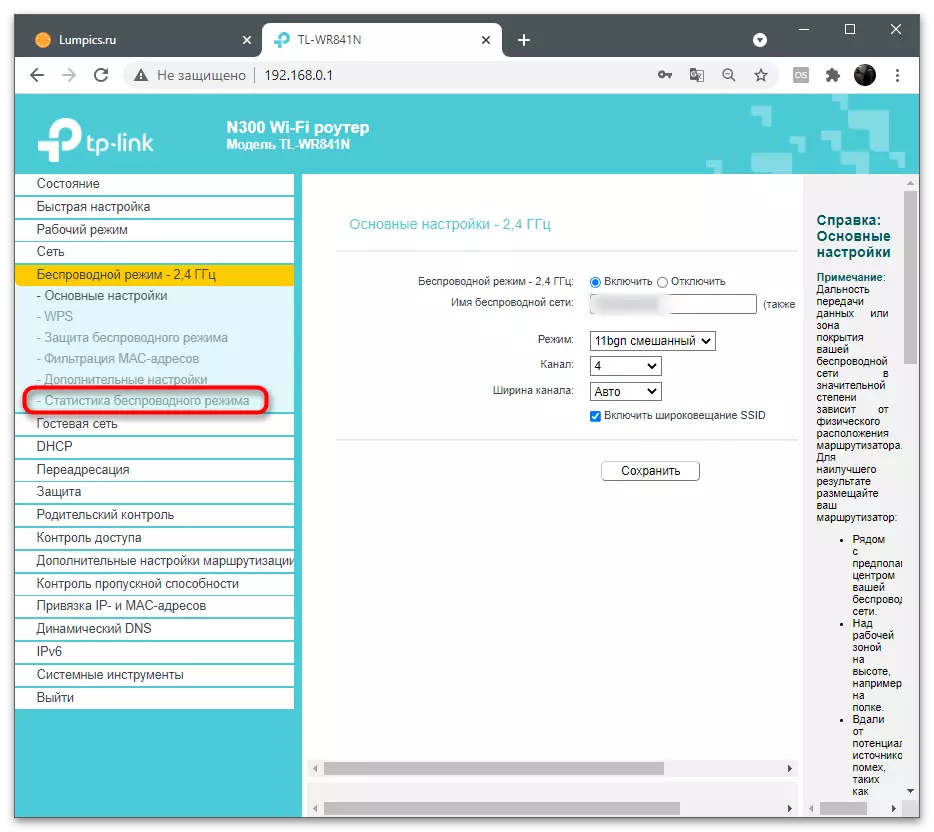
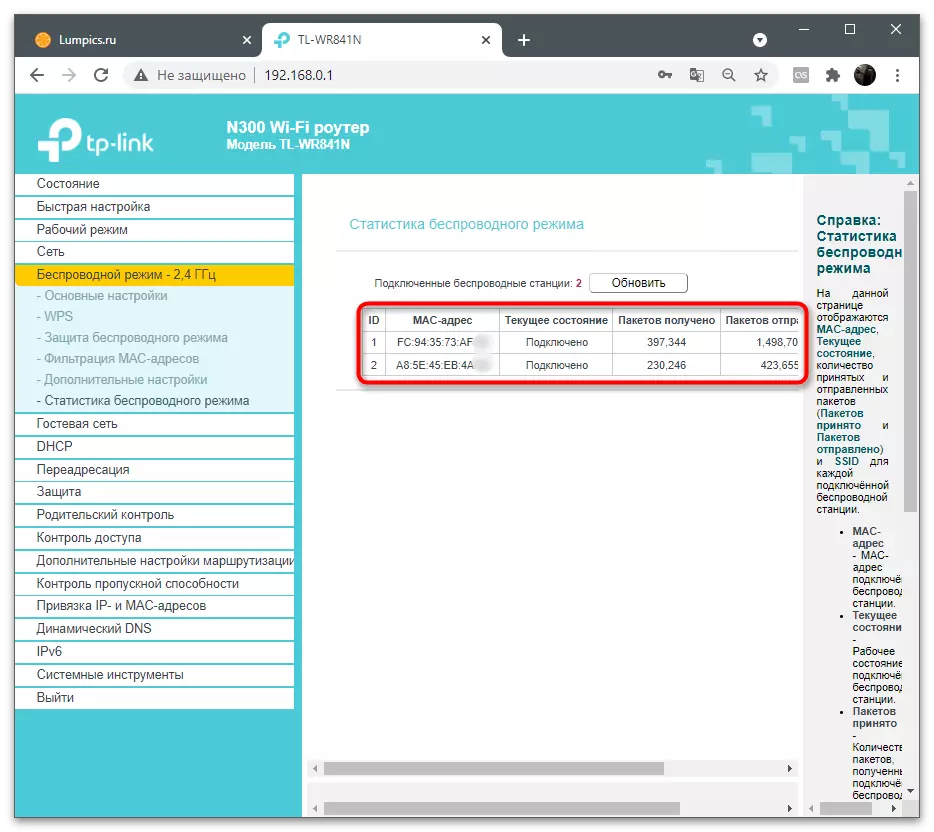

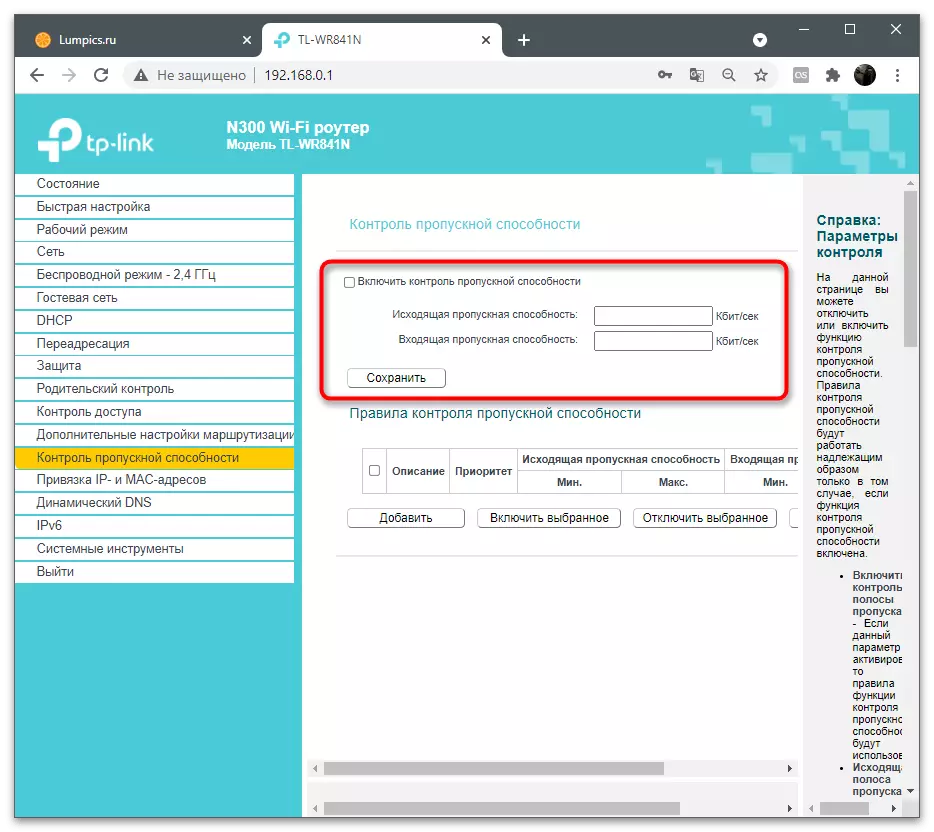




Ushbu sozlamalarning barcha modellari uchun ushbu sozlamaning printsipi deyarli bir xil bo'lsa, bu, albatta, ushbu texnologiya chegarasini qo'llab-quvvatlaydi. Bunday vaziyatdagi eng qiyin narsa, zaruriy qismni mustaqil ravishda topishdir, chunki biz turli xil tarmoq uskunalaridan turli xil ishlab chiqaruvchilardan veb-interfeys dasturining barcha versiyalari uchun mutlaqo ko'rsatma bermaymiz.
3-usul: Mehmonni faollashtirish
Ushbu yo'riqnomani yaratish va konfiguratsiyani yaratish uchun yuqori tezlikdagi cheklovni qo'shish uchun ikkinchi variant. Shu zahotiyoq ushbu parametr simsiz ulanishdan foydalanib mijozlarga cheklovlarni o'rnatish uchun mos keladi. Mehmon tarmog'i SSIID va tegishli sozlamalar bilan izolyatsiyalangan ulanishdir. U alohida ulanishi kerak va odatda u uy guruhiga taalluqli emas.
- Veb interfeysda avtorizatsiyadan so'ng, avvalgi usulda ko'rsatilganidek, "Mehmonlar kitobi" bo'limiga o'ting.
- Ushbu rejimda tegishli elementni marker orqali faollashtirish.
- Asosiy parametrlarni o'rnating: tarmoq nomi, foydalanuvchilar, parollarning maksimal soni.
- Agar kirish vaqti jadvalga muvofiq tartibga solinsa, uni o'zgartirish va o'z ehtiyojlaringizni orqaga surish.
- Mehmon tarmog'ining o'tkazuvchanligi nazoratini faollashtirish va cheklovlarni o'rnatish uchun davom eting.
- Umumiy parametrlarni va qoidalarni 2-usulda yozilganidek tahrirlang, shundan so'ng o'zgarishlarni saqlang va mehmon tarmog'ining faoliyatini tekshiring.






4-usul: Netlimiter
Kompyuteringizda ham, mahalliy tarmoq a'zolarining qurilmalarida tarmoq ulanishini boshqarishga imkon beradigan maxsus dasturlar mavjud. Ulardan biri nerlimiter bo'lib, biz dasturni misol qilib, kompyuterlar yoki smartfonlar uchun Internet tezligini o'rnatishni ko'rsatadigan dasturni tanlagan holda tanlagan.
- Netlimiterni yuklab olish va o'rnatish odatiy hollarda amalga oshiriladi. Siz 30 kun davomida sinov versiyasini olasiz, bu dasturning funktsiyasini sinab ko'rish uchun etarli.
- Asosiy oynani yuklab olgandan so'ng, mahalliy tarmoq qurilmalar ro'yxati va tarmoq resurslarini iste'mol qiluvchi individual dasturlar namoyish etiladi.
- "Cheksiya" bo'limida tegishli o'zgarishlarni amalga oshirish uchun har qanday elementlardan birini tanlang.
- Kilobits yoki boshqa har qanday o'lchov birligini kiruvchi va chiquvchi trafik uchun maksimal qiymatni belgilang.
- "Tarmoqlar ro'yxati" yorlig'ini bosing va barcha ilovalar uchun cheklovlar o'rnatishingiz kerak bo'lsa, joriy ulanishni tanlang.
- Yuqorida ko'rsatilganidek, qoidani tahrirlash.
- Agar siz alohida oynada yangi qoida qo'shsangiz, kerak bo'lganda chegara va boshqa parametrlarni o'rnating.
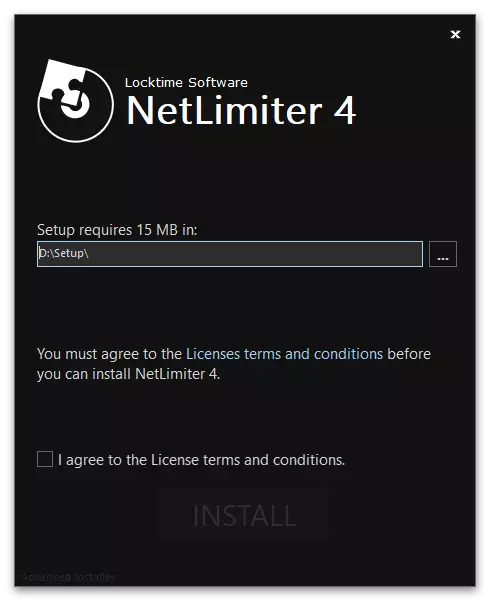

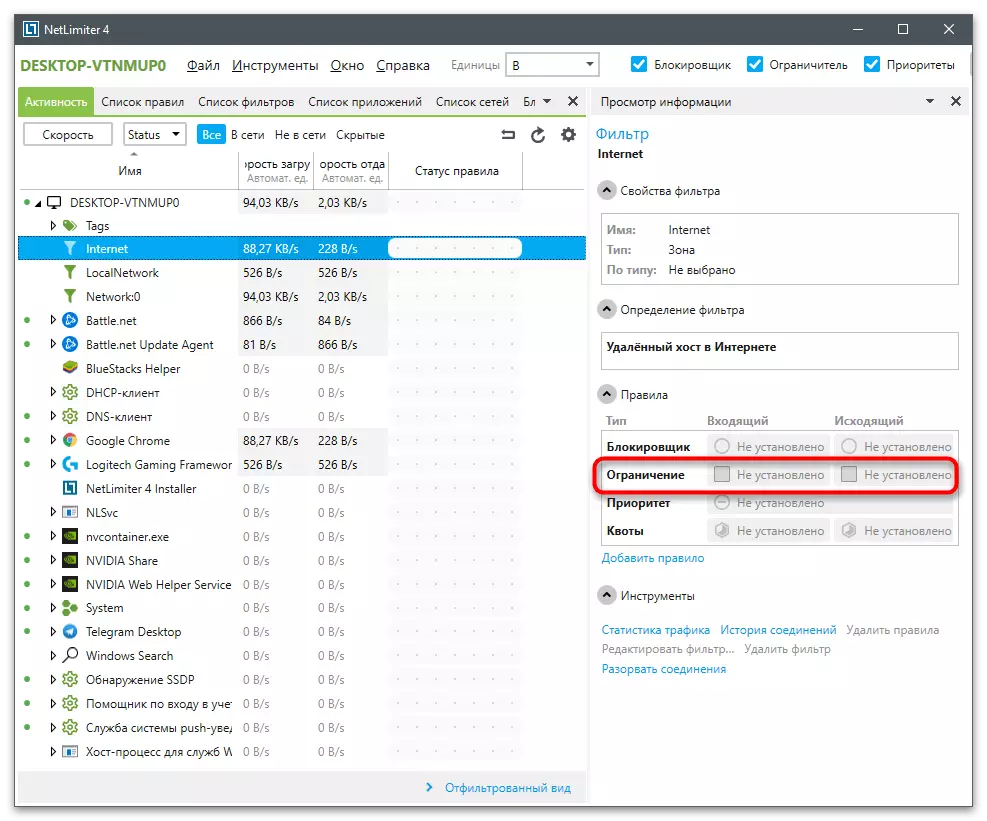

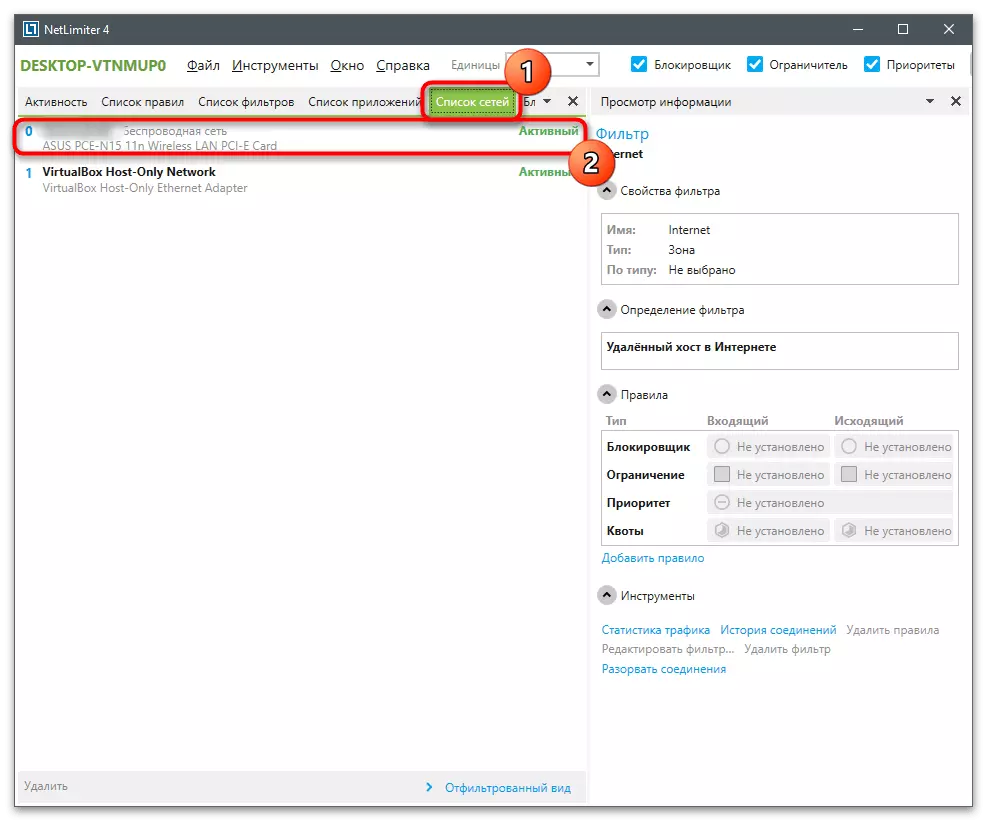
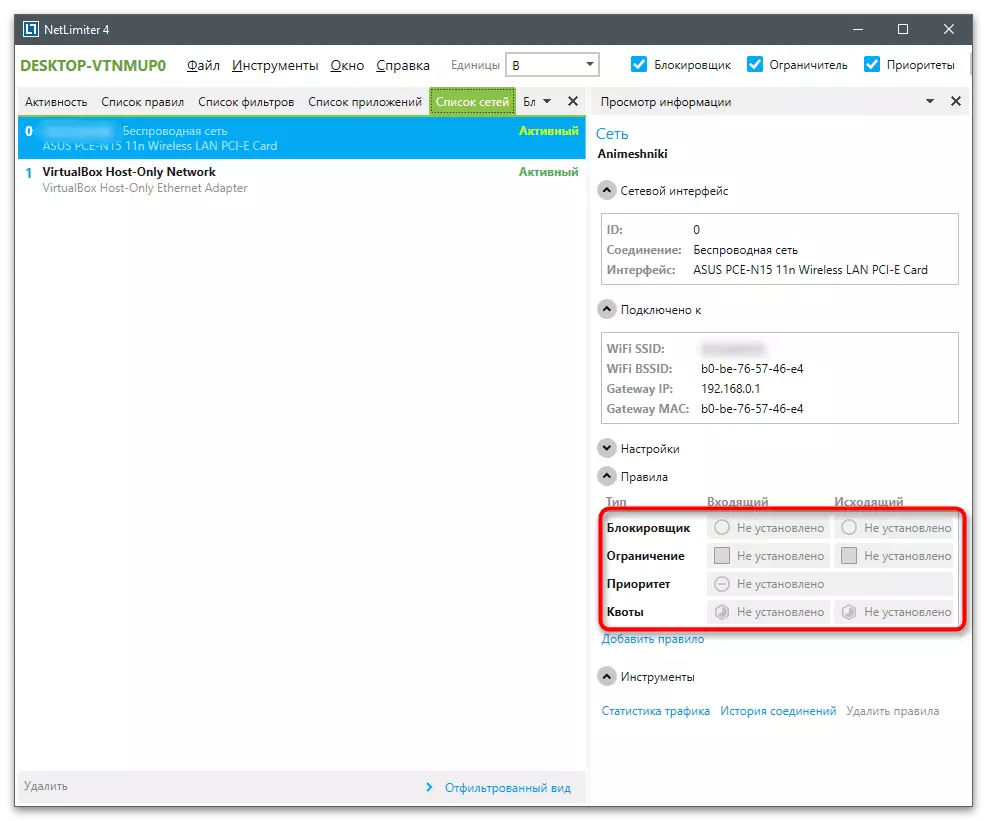

Har qanday usullarning harakatlarining samaradorligini tekshirish uchun siz hozirgi paytda Internet tezligini ko'rishingiz kerak. Bu bizning veb-saytimizdagi boshqa maqolada batafsilroq yozilgan, bu erda maxsus dasturlar va onlayn xizmatlar ko'rib chiqilgan.
Batafsil: Windows 10-da Internet tezligini ko'rish va o'lchash
UTorrent-da yuklab olish tezligini cheklash
Tugatgandan so'ng, eng mashhur dasturning misolida - yuklab olish tezligini cheklash bilan bog'liq usulni ko'rib chiqing - UTorrent. Ushbu sozlama faqat dasturning o'zi ta'sir qiladi va avvalgilarning ulanish tezligini qoldiradi, bu esa Internetdan Internetdan qulay foydalanishga imkon beradi, bu esa boshqa fayllar yuklanmoqda.
- Agar torrent hali qo'shilmagan bo'lsa, faylni dasturga yuklab oling va uni o'ng tugmachasini bosing.
- Kontekst menyusida kursorni tezlikning ustuvor qismiga o'tkazing.
- Keyin "Qabul olish" -ni tanlang.
- Optimal qiymatni cheklash uchun o'rnating. Afsuski, taklif qilingan raqamlarga qo'shimcha ravishda boshqa imkoniyatlar yo'q.




